3 minutos de leitura

"Melhore suas fotografias preferidas com esta ferramenta editora de imagens poderosa e simples de usar"
Índice
ToggleAshampoo Photo Optimizer é um programa para editar fotos simples e fácil de usar. Com ele você poderá corrigir cores, ajustar brilho, contraste, definir gama e remover olhos vermelhos. O melhor de tudo é que você não precisa se preocupar em aprender funções complicadas, pois sua interface é intuitiva.
O programa ainda possui a opção de otimizar a imagem automaticamente. Esta opção permite, inclusive, que sejam feitas otimizações de todas as imagens que estão na pasta selecionada. Seu recurso para backup automático deixa você mais seguro caso ocorra algum problema que lhe impossibilite de salvar a imagem.
Você vai adorar Ashampoo Photo Optmizer. Basta selecionar uma foto e clicar em “Otimizar”. De repente, uma foto sem graça começa a brilhar. Não há nada para configurar, você realmente só escolhe e clica. Os resultados da aparência são atraentes e naturais, não artificiais.
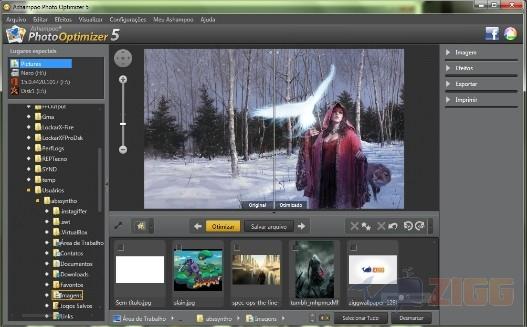
Também pode corrigir o efeito de olhos vermelhos em fotos temidas de flash, é tão fácil: apenas selecione a parte da foto com os olhos vermelhos e clique em “Photo Optimizer” para o programa fazer o resto. Você não tem que fazer uma seleção precisa, a área vermelha é encontrada e corrigida automaticamente. Aqui também, o resultado parece atrativo e natural e você pode começá-lo imediatamente, sem ter que passar horas estudando um manual.
Ashampoo Photo Optimizer possui a opção de idioma Português, que pode ser definida indo em “Settigns->Language”. Em seguida escolha a opção “Portuguese-Brazil”, clique em OK e pronto. Agora ficará mais fácil de manusear o aplicativo. A ferramenta é uma boa dica para otimização de imagens. Principalmente para quem não domina os editores mais famosos, como por exemplo o Photoshop.
Como instalar o Ashampoo Photo Optimizer para Windows
Ao clicar no botão de download referente ao sistema Windows neste computador, o usuário poderá baixar o Ashampoo Photo Optimizer diretamente para sua máquina. O passo seguinte é dar um duplo clique no executável para abrir o assistente de instalação. Siga as orientações do assistente para concluir a instalação com sucesso.
Uma dica durante o processo é selelcionar o idioma Português como o padrão para a ferramenta. Feito isso as opções do assistente serão convertidas para nosso idioma, bem como as opções e ferramentas do próprio programa. Com o Ashampoo Photo Optimizer em português será mais fácil para usuários caseiros editarem suas fotos.
Na janela seguinte, o usuário terá a opção de inserir um código de licença, caso possua um. Do contrário opte pela segunda alternativa e Obtenha um Código de Testes Gratuito. Você será redirecionado para o site da Ashampoo, informe um endereço de email válido e obtenha uma cópia de avaliação por 30 dias. Após confirmar o email será necessário realizar um rápido cadastro com nome, sobrenome e data de nascimento.
Agora basta pegar o código e colar no campo “Seu código de licença”, no assistente de instalação. Confirme o Português como idioma padrão e aguarde até o fim do processo. Ao final você terá o Ashampoo Office instalado.
Como editar fotos com Ashampoo Photo Optimizer para Windows
Quem está acostumado à editores de fotos não terá dificuldades para trabalhar com as ferramentas do Ashampoo Photo Optimizer. Sua interface é bem simples, com uma coluna à esquerda que sintetiza o esquema de pastas e diretórios do Windows Explorer, navegue por ele e abra a imagem ou imagens com as quais quer trabalhar. Outra possibilidade é migrar todo o conteúdo de uma mesma pasta para a área de trabalho do Ashampoo Photo Optimizer.
Note que as imagens serão exibidas no campo inferior da janela principal, aquela que estiver selecionada no momento será exibida em destaque logo acima. Segurando a tecla “Shift” você pode marcar mais de uma imagem simultaneamente, elas serão exibidas no campo superior na forma de um mural. Ao fazê-lo você automaticamente poderá aplicar qualquer alteração à todas elas ao mesmo tempo.
Para isso o usuário conta com uma coluna de acesso rápido as principais ferramentas oferecidas pelo programa. Ela se encontra à direita da janela agrupando as seguintes categorias: Imagem, Efeitos, Exportar e Imprimir. Clicando sobre cada uma você abre um pequeno menu com todas as opções associadas – estas também podem ser acessadas, em conjunto com instrumentos complementares, na barra de ferramentas do próprio Ashampoo Photo Optimizer.
Ao selecionar a edição de imagem, você verá a alteração acontecendo diante de seus olhos. Será possível comparar a modificação com a imagem original em tempo real, por meio de uma barra translucida localizada no centro da imagem. Basta clicar com o cursor do mouse sobre a barra e movê-la para esquerda/direita para verificar como ficará o resultado final. Se a imagem estiver a seu gosto, clique no botão “Salvar Arquivo” – mas cuidado! Ao fazê-lo você irá alterar a imagem original.
Ashampoo Photo Optimizer possui a qualidade já conhecida dos usuários da linha. Com opções simples e intuitivas ele permite ao usuário sem dotes profissionais aposentar de vez os tutoriais do Photoshop.
É claro que comparado ao poderoso editor da Adobe, ele não passa de uma criança dando os primeiros passos, mas a verdade é que a maioria das pessoas não precisam de mais do que isso. Se o seu objetivo é deixar suas fotos pessoais mais bonitas para postar no Facebook, por exemplo, é dele que você precisa.
Sem resultados
ResetNo results available
ResetSem resultados
ResetPor favor, desative o AdBlock para continuar acessando nosso conteúdo.